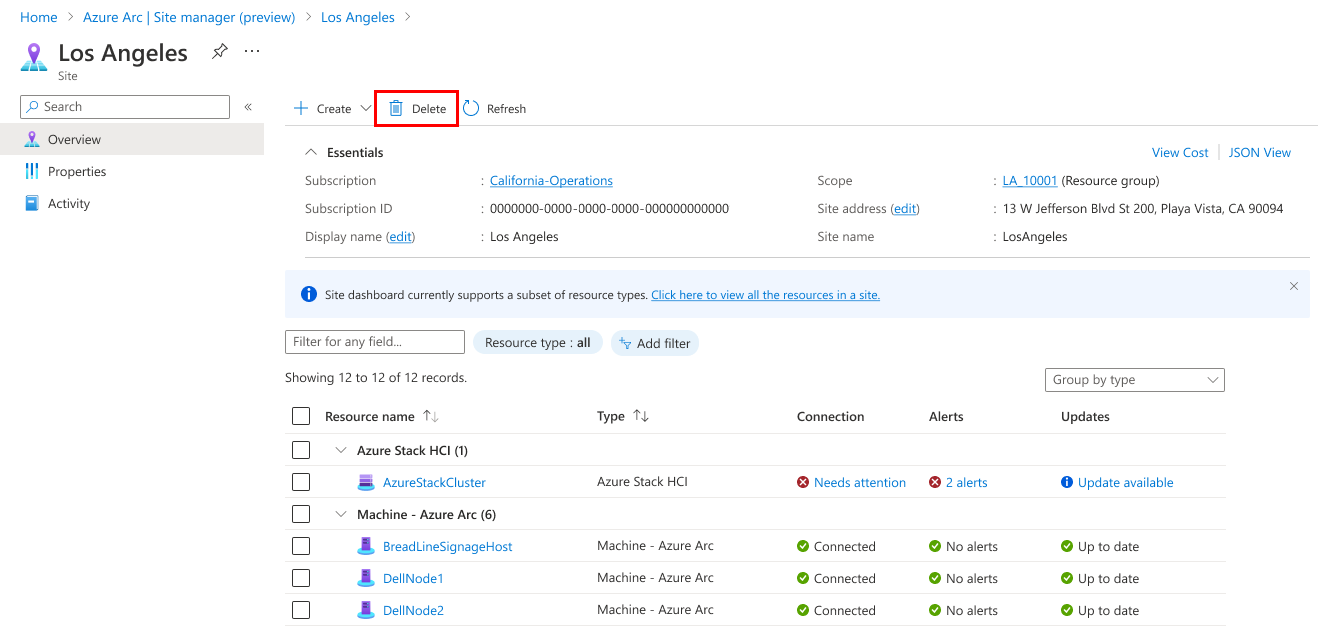Creare e gestire siti
Questo articolo illustra come creare, modificare ed eliminare un sito usando Azure Arc Site Manager (anteprima).
Prerequisiti
- Una sottoscrizione di Azure. Se non si ha una sottoscrizione al servizio, creare un account di valutazione gratuito in Azure.
- accesso portale di Azure
- Connettività Internet
- Un gruppo di risorse o una sottoscrizione in Azure con almeno una risorsa per un sito. Per altre informazioni, vedere Tipi di risorse supportati.
Aprire Gestione siti di Azure Arc
Nella portale di Azure cercare e selezionare Azure Arc. Selezionare Site Manager (anteprima) dal menu di spostamento di Azure Arc.
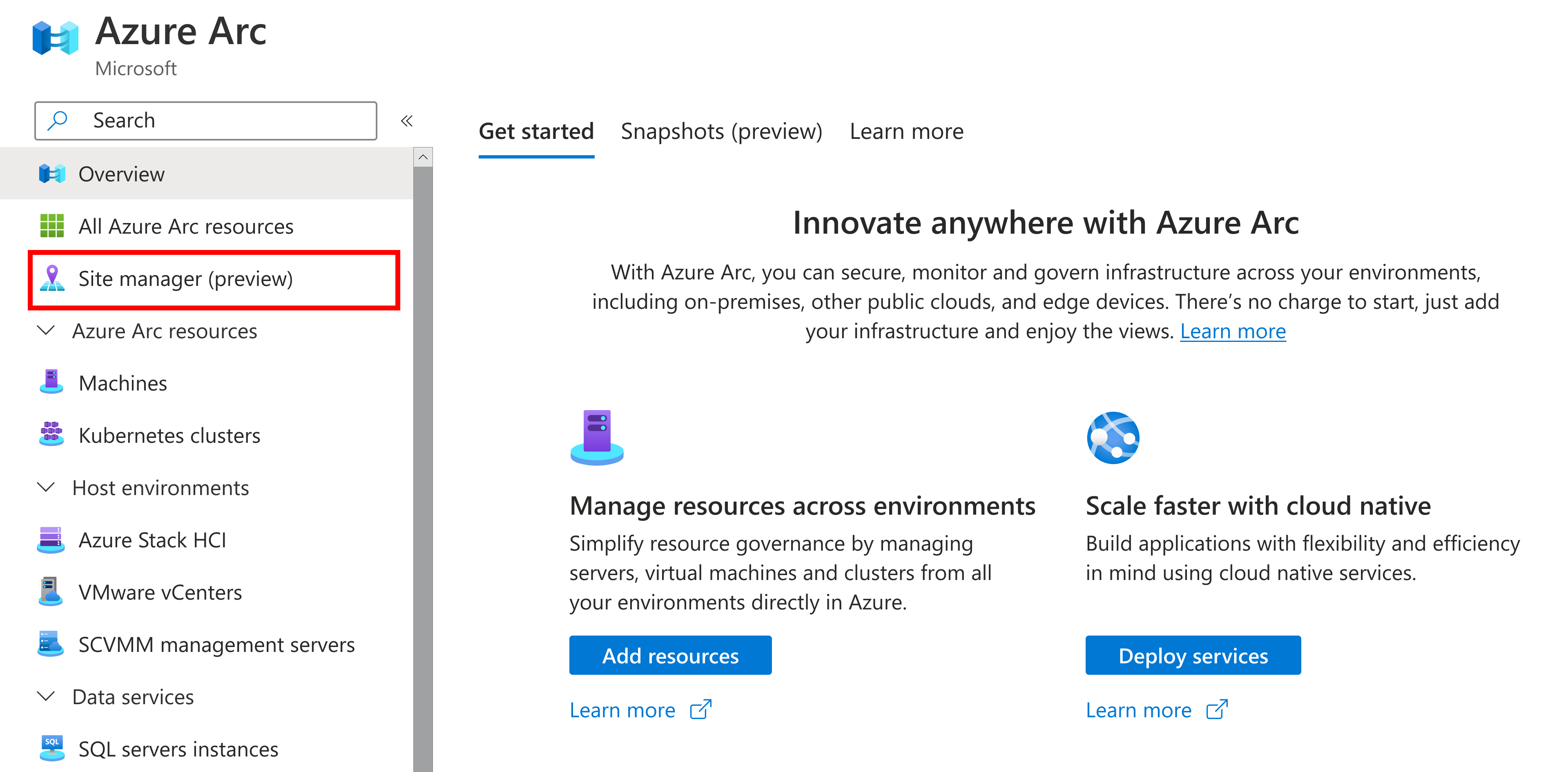
In alternativa, è anche possibile cercare Azure Arc site manager direttamente nella portale di Azure usando termini come sito, sito Arc, gestore del sito e così via.
Creare un sito
Creare un sito per gestire le risorse correlate geograficamente.
Nella pagina principale di Gestione siti in Azure Arc selezionare il pulsante blu Crea un sito .
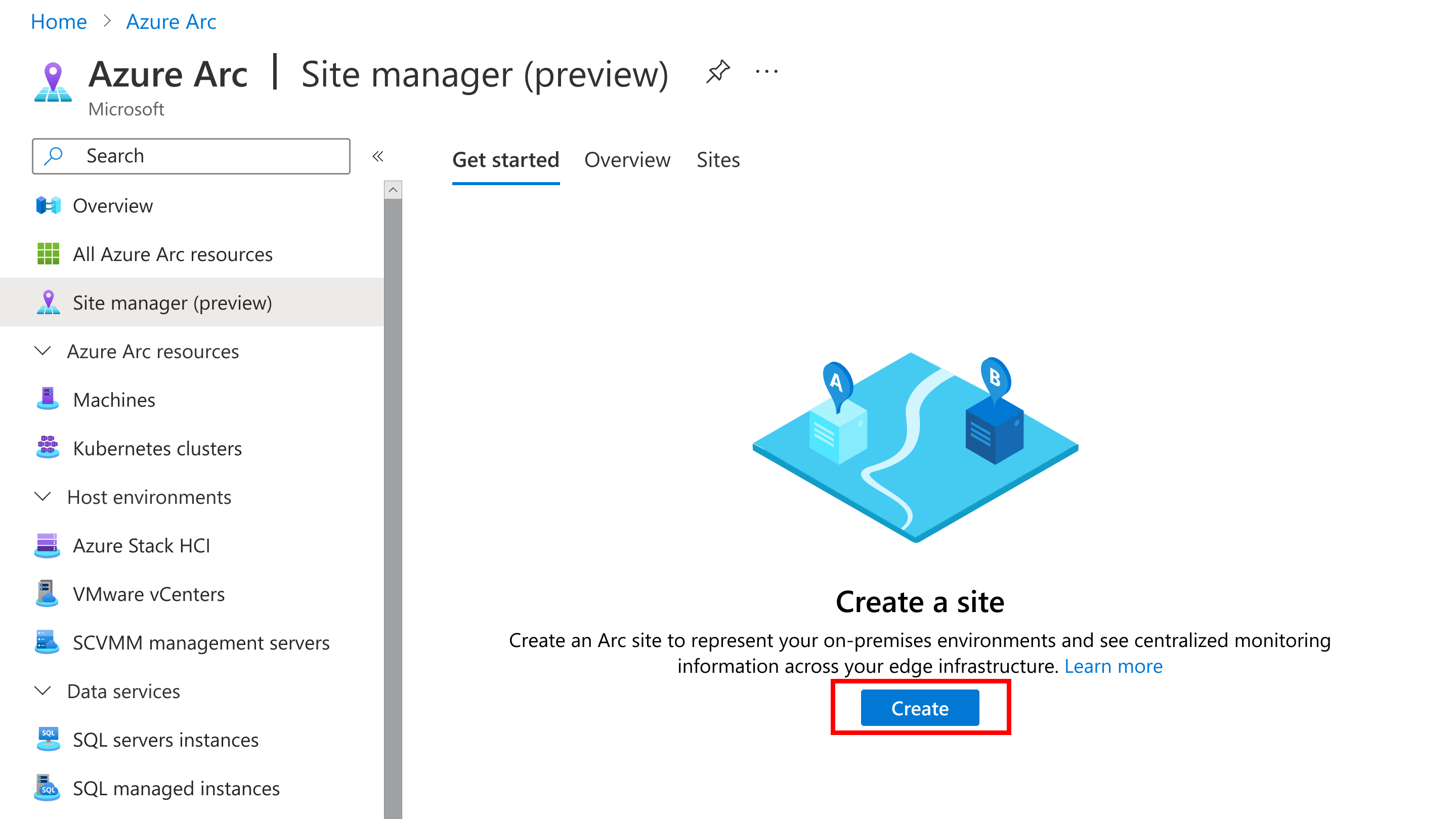
Fornire le informazioni seguenti sul sito:
Parametro Descrizione Nome sito Nome personalizzato per il sito. Nome visualizzato Nome visualizzato personalizzato per il sito. Ambito del sito Sottoscrizione o Gruppo di risorse. L'ambito può essere definito solo al momento della creazione di un sito e non può essere modificato in un secondo momento. Tutte le risorse nell'ambito possono essere visualizzate e gestite dal gestore del sito. Abbonamento Sottoscrizione per il sito in cui creare. Gruppo di risorse Gruppo di risorse per il sito, se l'ambito è stato impostato su gruppo di risorse. Indirizzo Indirizzo fisico per un sito. Dopo aver specificato questi dettagli, selezionare Rivedi e crea.
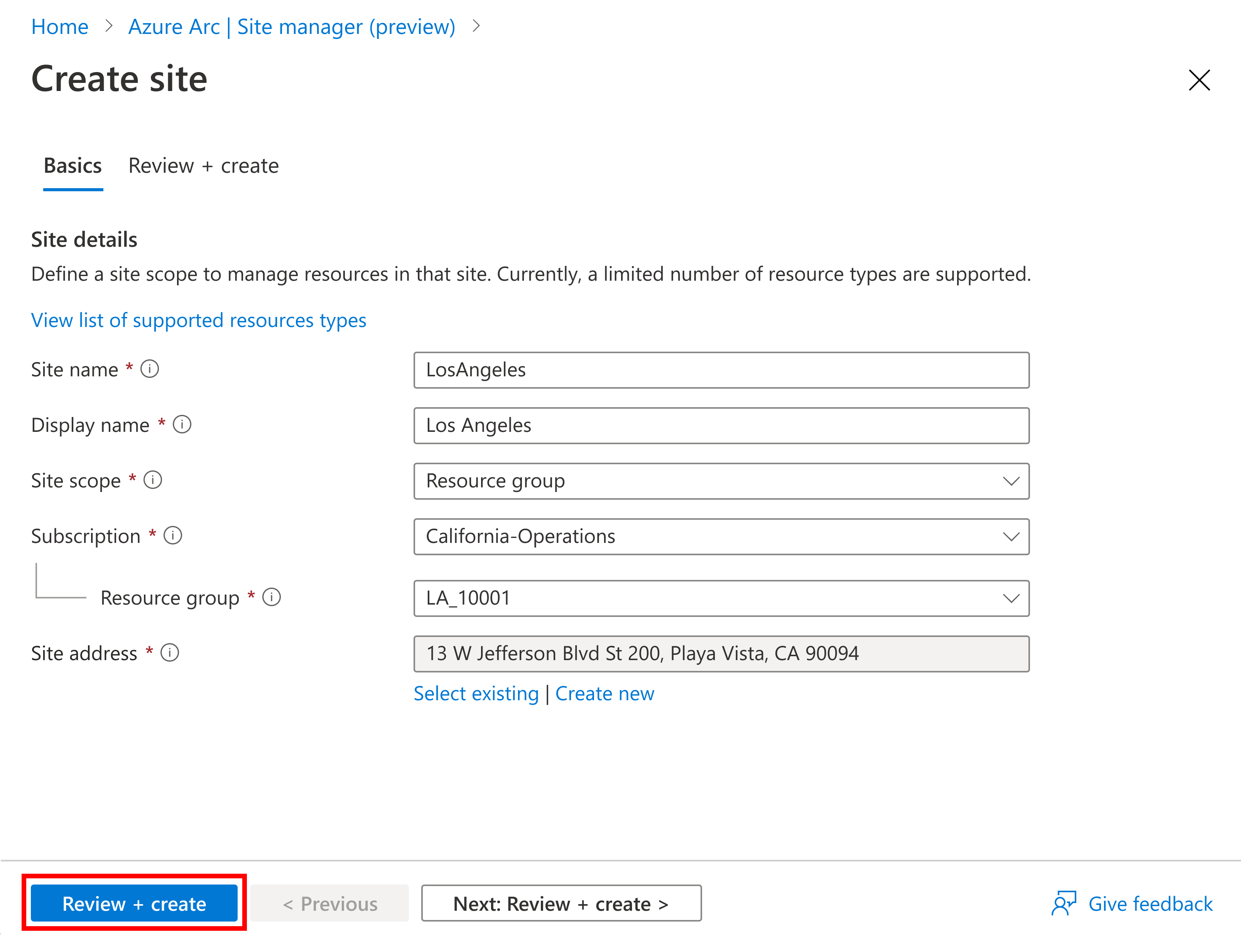
Nella pagina di riepilogo esaminare e confermare i dettagli del sito e quindi selezionare Crea per creare il sito.
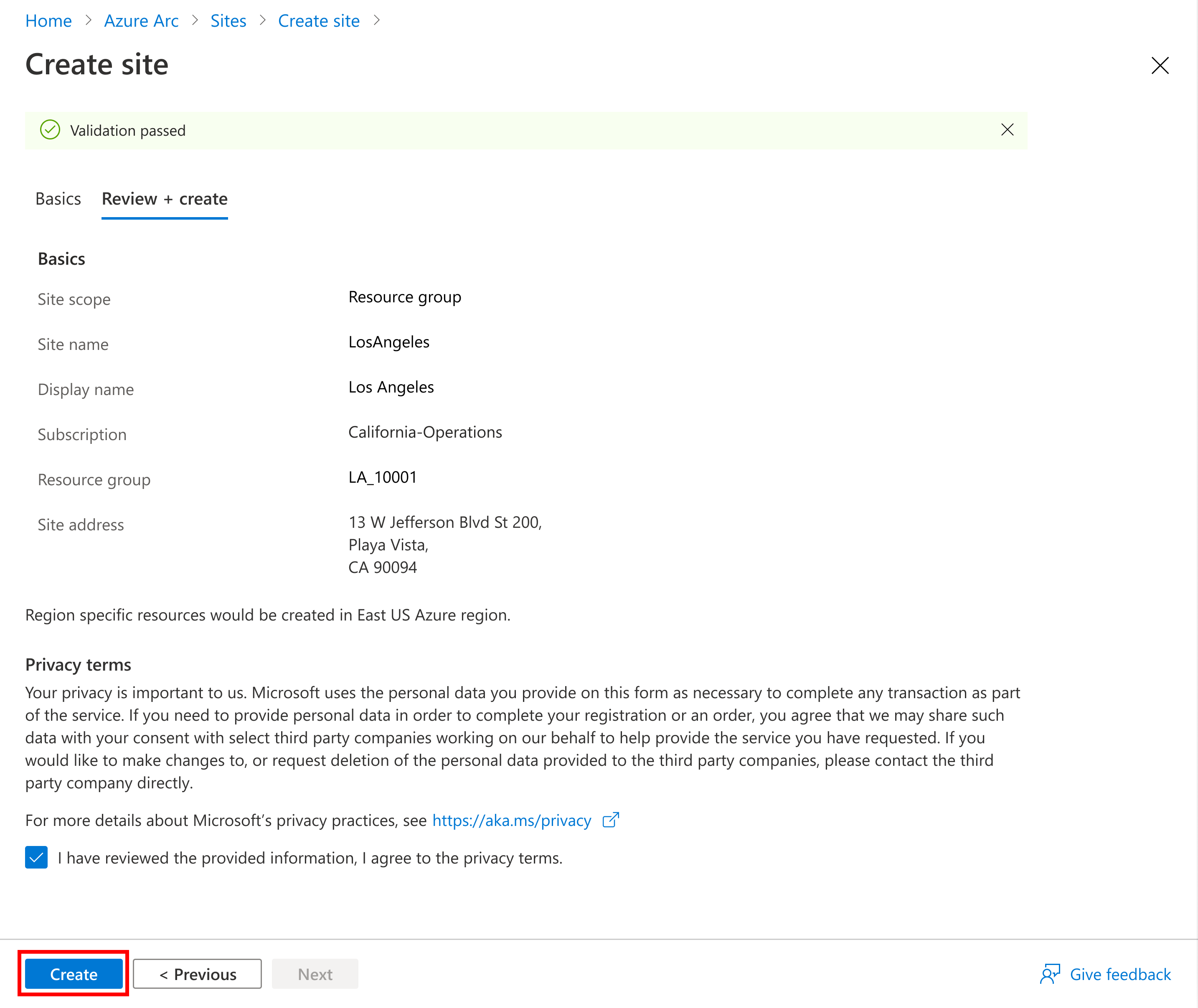
Se un sito viene creato da un gruppo di risorse o da una sottoscrizione che contiene risorse supportate dal sito, queste risorse saranno automaticamente visibili all'interno del sito creato.
Visualizzare e modificare un sito
Dopo aver creato un sito, è possibile accedervi e le relative risorse gestite tramite site manager.
Nella pagina principale di Gestione siti in Azure Arc selezionare Siti per visualizzare tutti i siti esistenti.
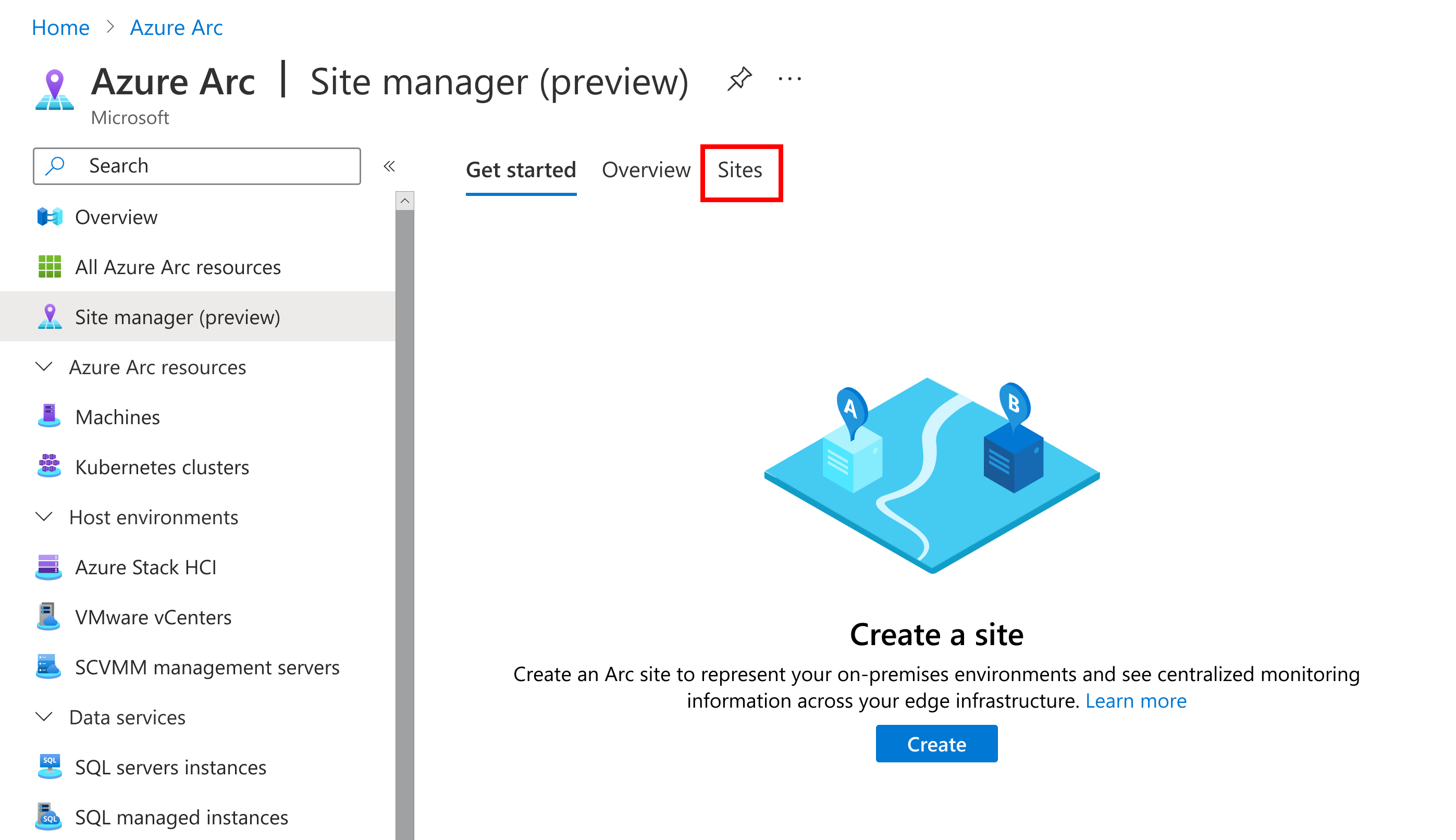
Nella pagina Siti è possibile visualizzare tutti i siti esistenti. Selezionare il nome del sito da eliminare.
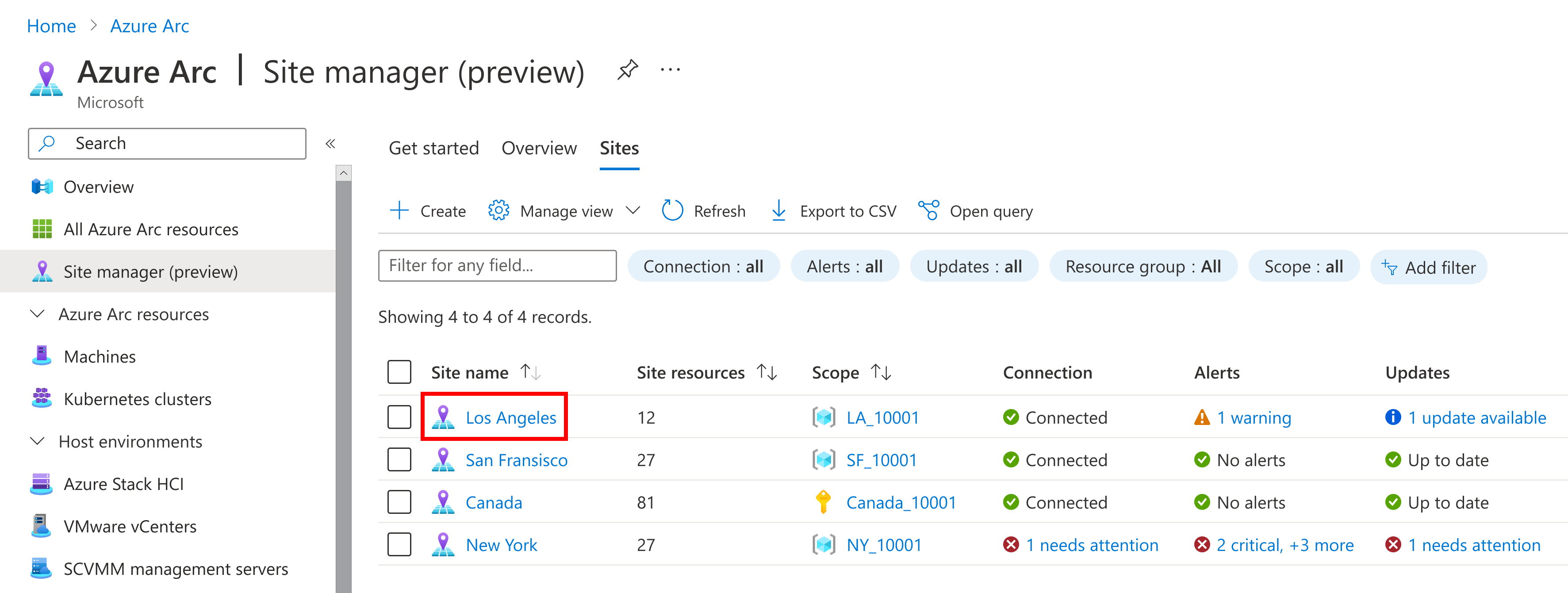
Nella pagina delle risorse di un sito specifico è possibile:
- Visualizzare le risorse
- Modificare le risorse (le modifiche influiscono anche sulle risorse altrove)
- Visualizzare lo stato della connettività
- Visualizzare lo stato degli aggiornamenti
- Visualizzazione avvisi
- Aggiungere nuove risorse
Attualmente è possibile modificare solo alcuni aspetti di un sito. Ecco quali sono:
| Attributo sito | Modifica che può essere eseguita |
|---|---|
| Nome visualizzato | Aggiornare il nome visualizzato di un sito in un nuovo nome univoco. |
| Address | Aggiornare l'indirizzo di un sito a un indirizzo esistente o nuovo. |
Elimina un sito
L'eliminazione di un sito non influisce sulle risorse, sul gruppo di risorse o sulla sottoscrizione nell'ambito. Dopo l'eliminazione di un sito, le risorse del sito saranno ancora presenti, ma non possono essere visualizzate o gestite dal gestore del sito. È possibile creare un nuovo sito per il gruppo di risorse o la sottoscrizione dopo l'eliminazione del sito originale.
Nella pagina principale di Gestione siti in Azure Arc selezionare Siti per visualizzare tutti i siti esistenti.
Nella pagina Siti è possibile visualizzare tutti i siti esistenti. Selezionare il nome del sito da eliminare.
Nella pagina della risorsa del sito selezionare Elimina.